EndNote書目匯出至LaTeX使用
書目管理軟體EndNote可以協助學術研究時對文獻的蒐集與管理,論文撰寫時可搭配Word軟體來進行文中引註與產生註腳或文末參考文獻,並依需求可隨時改變引用格式,可謂相當方便。但是大多數理工領域師生的學術論文寫作,是使用便於數學符號與公式排版的LaTeX而非Word軟體,因此較不傾向使用EndNote來做為書目管理工具。其實已建立的EndNote書目可以匯出為LaTeX所需的BibTex書目格式,可以符合LaTeX寫作時的需求。
繼續閱讀快速學會使用 L&B eBook 與 McGraw-Hill E-Book,盡情瀏覽中西文電子書!
當你想在圖書館找本電子書來閱讀,除了 HyRead、iRead、udn 讀書館等平台之外,你知道 Library & Book eBook(簡稱: L&B eBook,中文名稱: L&B 數位圖書館 )也有收錄中文電子書嗎? L&B eBook 平台不只收錄中西文電子書,也收錄了著名教科書出版社── McGraw-Hill(麥格羅.希爾)出版的電子書。想知道如何使用嗎?話不多說,趕緊往下閱讀吧!
繼續閱讀善用Word與EndNote協助論文編排:(十八)註腳呈現”同註N”
有些期刊投稿規定或是指導教授對論文的要求,論文的引註必須在每頁下方以註腳(Footnote)方式呈現。Word本身有插入註腳的功能,寫作論文時可以搭配EndNote在註腳處出現引用書目,同時也可在文末選擇是否出現參考文獻。但必須注意的前提是,在EndNote所選用的引用格式必須有符合需求的註腳格式。對於註腳中有重複出現的引用書目,若是要求以”同註N”或”同前揭註N”等型式出現,可以善用Word的交互參照功能,讓"N"成為Word的功能變數來協助自動調整,省卻插入或調整引註時必須逐一修改的繁瑣細工。
繼續閱讀[Master講堂]「小孩子才做選擇!研究創新與投稿應用我都要」系列講座:余家斌教授講座紀實
Master 講堂「小孩子才做選擇!研究創新與投稿應用我都要」系列講座,2022年6月7日邀請森林環境暨資源學系余家斌老師演講。余老師以「爭什麼,研究與應用摻在一起做成撒尿牛丸啊─虛擬實境自然研究應用於安寧病房照護」為題,分享從事森林療癒研究、教學的心路歷程,以及將森林療癒結合虛擬實境技術於醫療照護的實務經驗。
繼續閱讀[Master講堂]「小孩子才做選擇!研究創新與投稿應用我都要」系列講座:吳嘉苓教授講座紀實
Master講堂「小孩子才做選擇!研究創新與投稿應用我都要」系列講座,2022年4月26日邀請社會學系吳嘉苓教授演講。吳老師以「性別化創新:連結知識研發與社會改革的五道工法」為題,以實際研究案例分享「性別化創新」在促進研發上的重要性,進一步創新知識,並使科技與科學的發展更適合生活與社會所需。
繼續閱讀關於JCR的收錄原則─SCIE、SSCI、A&HCI及ESCI皆可查!
最近更新日期:2024年7月4日
Journal Citation Reports (JCR)的期刊來自於Web of Science (WoS)核心合輯,通常會在每年3月份時擷取WoS核心合輯的數據,以便產出JCR數據。關於JCR的收錄原則,於2021年全新改版後,則有重大改變!
繼續閱讀[Master講堂]「小孩子才做選擇!研究創新與投稿應用我都要」系列講座:許以心教授講座紀實
Master講堂「小孩子才做選擇!研究創新與投稿應用我都要」系列講座,2022年5月5日邀請外國語文學系許以心老師講授「新手上路:投稿學術會議論文與期刊」。由於本次主題是「新手上路」,許老師表示對象主要針對博碩士生或是學術生涯剛起步的研究者,也歡迎大家提供意見交流。因應疫情,當日講座為線上開講,但參與踴躍度完全不輸實體場次,老師以自身經驗傾囊相授,同學們皆受益良多。
繼續閱讀
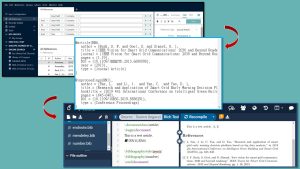
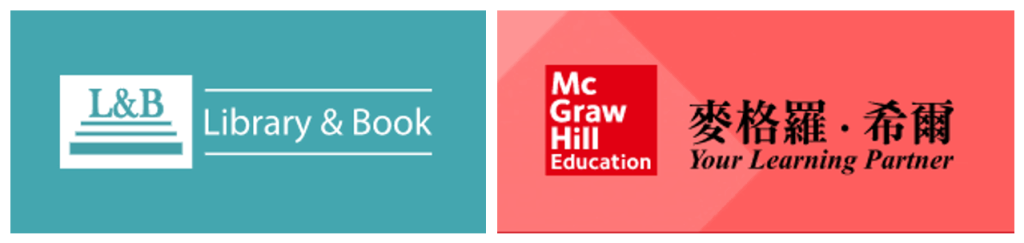
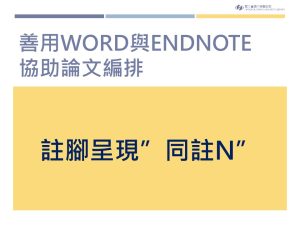
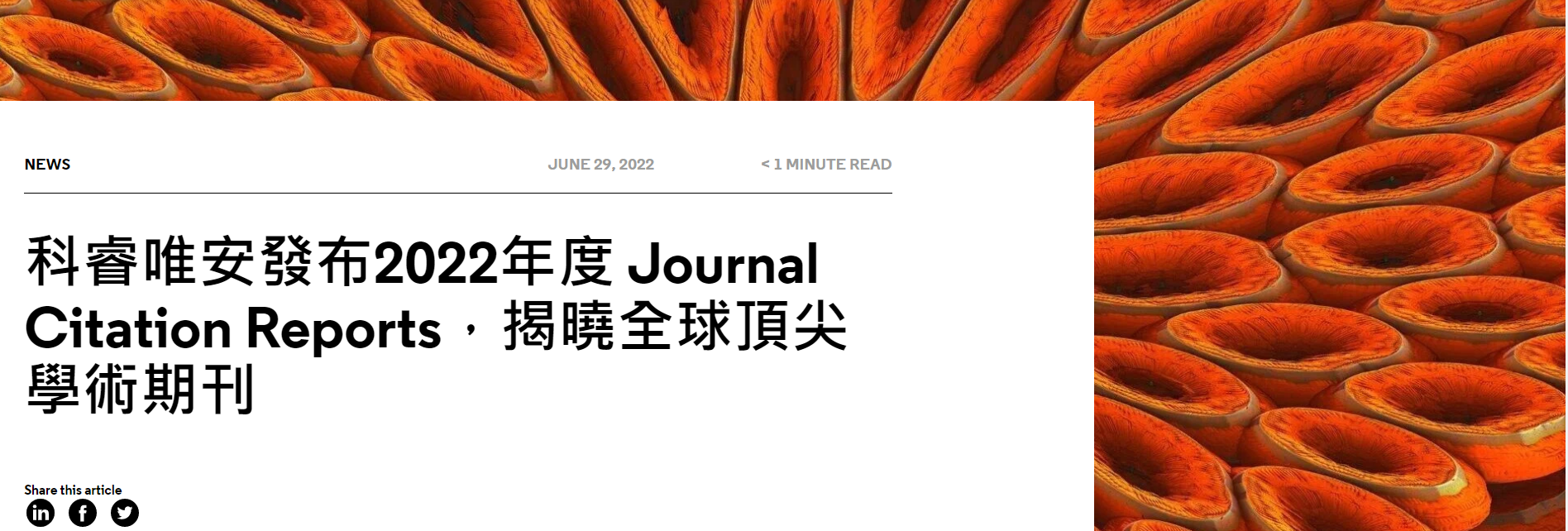
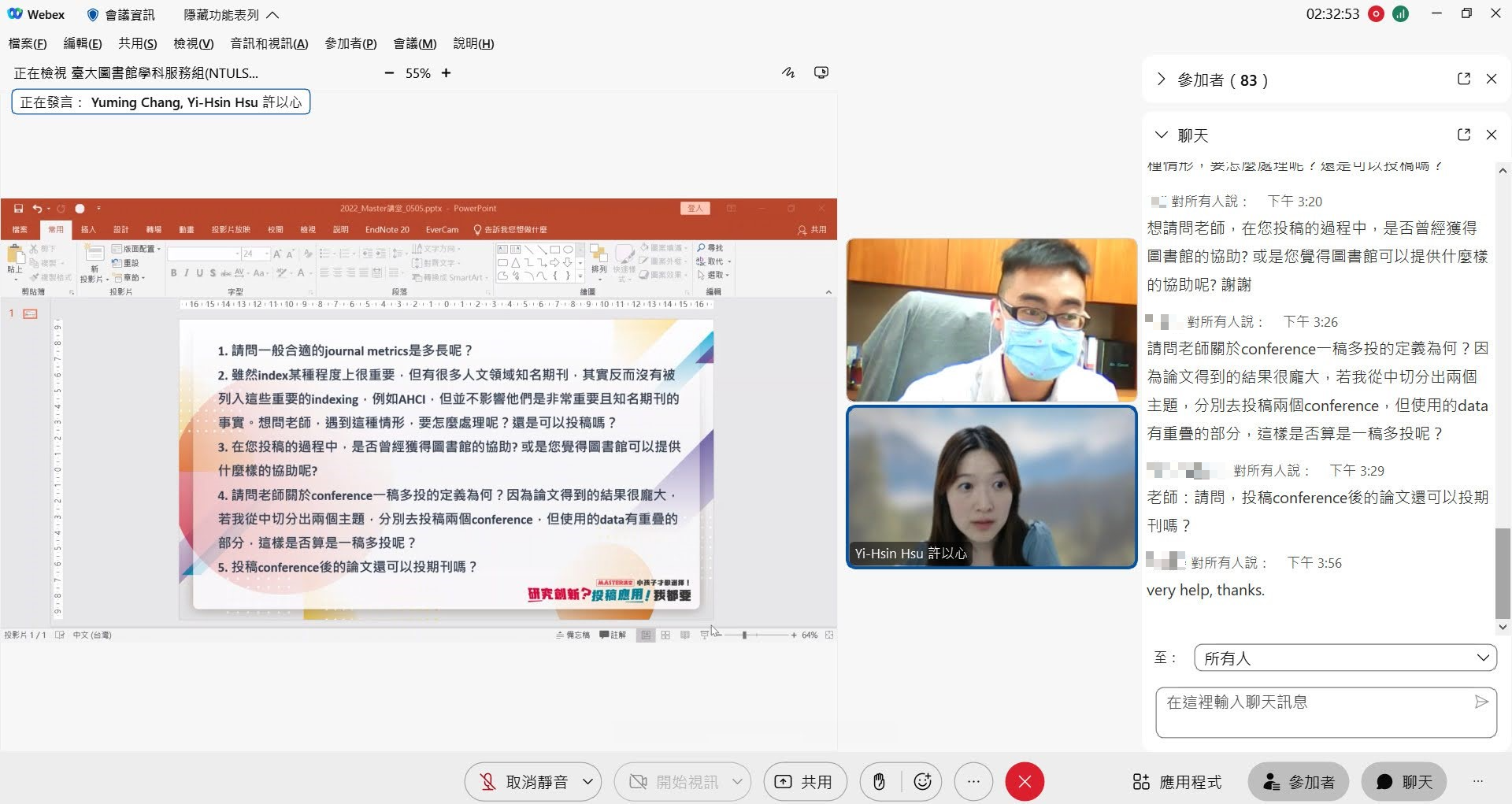
近期留言